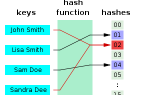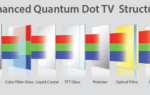Плохой сигнал Wi-Fi — это то, что рано или поздно затрагивает всех нас. Может быть трудно диагностировать точную причину, и есть много возможных решений
— но если ни один из них не работает, куда вы пойдете дальше?
Есть два основных варианта усиления вашего сигнала Wi-Fi, но они не равны, и один не всегда лучше, чем другой. Давайте посмотрим на оба Удлинители Wi-Fi а также адаптеры питания и посмотрите, какой выбор для вас правильный.
Что нужно знать о расширителях Wi-Fi
Расширитель Wi-Fi — это небольшое беспроводное устройство, которое получает сигнал от маршрутизатора и повторно транслирует его. Установив удлинитель в нужном месте в вашем доме, вы можете получить покрытие Wi-Fi там, где ранее были мертвые зоны, или даже вытолкнуть его на задний двор.
Излишне говорить, что это дешевый и удобный способ расширения покрытия Wi-Fi в каждом уголке вашего дома, и есть несколько причин, чтобы понравиться им.
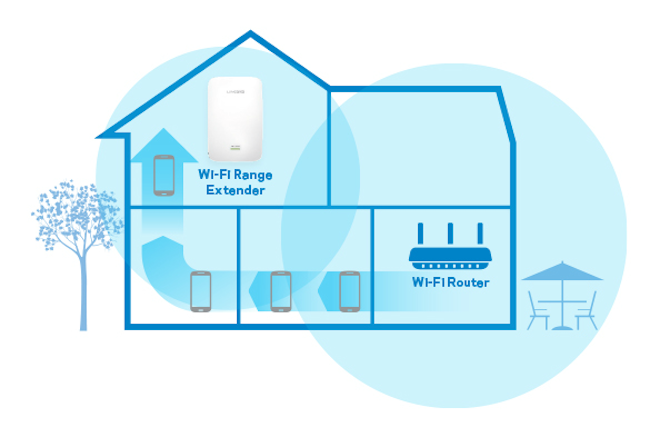 Изображение предоставлено: Linksys
Изображение предоставлено: Linksys
Расширители Wi-Fi выпускаются в двух стилях: розетки а также небольшие настольные устройства. Процесс настройки обычно включает чуть больше, чем просто ввод обычного пароля Wi-Fi для подключения устройства к сети.
Затем, как и в случае с самим маршрутизатором, необходимо найти наилучшее положение, чтобы обеспечить наилучший баланс между охватом и скоростью. На самом деле это может быть немного ближе к маршрутизатору, чем вы ожидаете.
Обратите внимание, что расширитель может повторно транслировать сигнал только до качества принимаемого сигнала. Если вы разместите расширитель прямо на границе диапазона вашего маршрутизатора, где он получает слабый и нестабильный сигнал, он сможет только повторно передать тот же самый слабый и нестабильный сигнал.
Где разместить удлинитель Wi-Fi
Большинство производителей рекомендуют размещать удлинитель примерно посередине между маршрутизатором и областью, которую вы хотите покрыть.
В идеале он должен иметь линию прямой видимости в обе области или, по крайней мере, не иметь препятствий от каких-либо тяжелых физических препятствий (например, толстых стен) в любом направлении. Такие препятствия могут снизить интенсивность беспроводного сигнала.
 Изображение предоставлено: Linksys
Изображение предоставлено: Linksys
Даже так, некоторая потеря сигнала все еще неизбежна потому что большинство расширителей Wi-Fi имеют только одно радио. Они должны разделить доступную полосу пропускания между приемом и передачей сигнала.
Одним из способов минимизировать эффект от этого является купить двухдиапазонный удлинитель. Они имеют возможность принимать сигнал от маршрутизатора в одной полосе и повторно транслировать его в отдельной полосе. Повторное вещание в одной и той же полосе — что неизбежно при использовании однополосного расширителя — может привести к снижению потенциальной полосы пропускания на 50%.
Хотя нет никаких ограничений на смешивание и сопоставление брендов, удлинитель Wi-Fi должен быть по крайней мере таким же быстрым, как маршрутизатор, к которому он подключен. А при необходимости вы можете использовать расширитель 802.11ac с более старым маршрутизатором 802.11n на максимальной скорости, поскольку стандарты Wi-Fi имеют обратную совместимость.
Однако вы не можете сделать это наоборот — вы получите значительный удар по производительности, если будете использовать расширитель с N-номинальным значением и маршрутизатор с номинальным переменным током.
Сетчатые сети еще лучше
Расширитель Wi-Fi — это простой и эффективный способ увеличения диапазона Wi-Fi, но он все равно может быть медленнее, чем подключение устройства непосредственно к маршрутизатору. И вы все еще можете столкнуться с мертвыми точками.
Более новая система, основанная на ячеистых сетях, может в будущем заменить потребность в расширителях. Они доступны сегодня через такие компании, как Google, благодаря своим новым продуктам Google Wi-Fi и стартапу Eero.
Системы Mesh Wi-Fi имеют одно устройство, подключенное к вашему модему, и несколько дополнительных устройств, расположенных вокруг вашего дома, чтобы обеспечить полное покрытие беспроводной сети. В отличие от расширителей, которые создают отдельную сеть со своим собственным SSID (т.е. именем сети), такие продукты, как Eero, создают единую бесшовную сеть.
 Имиджевый кредит: Eero
Имиджевый кредит: Eero
Они также могут быть быстрее и эффективнее. Каждое устройство имеет два радиомодуля — одно для приема данных и одно для передачи данных — и данные могут динамически перенаправляться вокруг всех устройств в сети, а не перемещаться в линейном направлении, как в традиционной сети.
Что нужно знать об адаптерах Powerline
Сеть Powerline помогает вам преодолеть плохую производительность Wi-Fi путем передачи данных через электрические кабели в вашем доме. Он работает с использованием серии адаптеров Powerline, которые представляют собой небольшие устройства размером с настенную вилку, имеющие порты Ethernet (и, в некоторых случаях, функциональность Wi-Fi).
Другими словами, сетевые адаптеры превращают ваши обычные электрические розетки в соединения Ethernet.
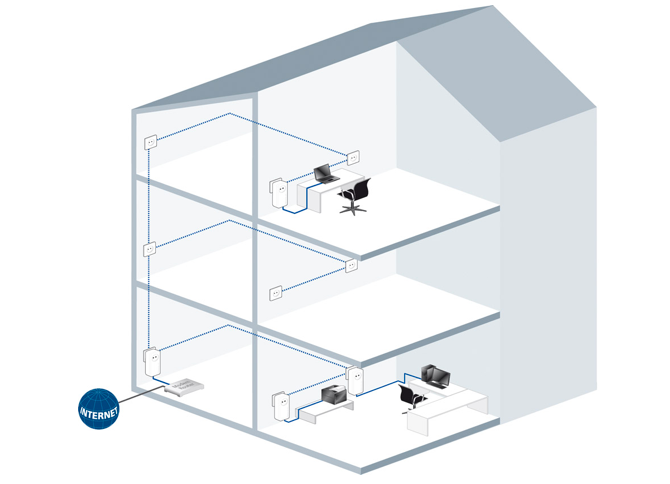 Изображение предоставлено Devolo
Изображение предоставлено Devolo
Чтобы настроить его, подключите один адаптер к маршрутизатору и подключите его к ближайшей электрической розетке. Затем вы подключаете другой адаптер к электрической розетке в другой комнате, а затем подключаете устройство (например, компьютер) к адаптеру. И — по крайней мере в теории — вот и все.
Адаптеры Powerline лучше, чем удлинители Wi-Fi, потому что вам не нужно беспокоиться о расположении их в пределах диапазона вашего маршрутизатора, и вам не нужно беспокоиться о беспроводных мертвых зонах.
Но это не значит, что вам не о чем беспокоиться
, Для достижения наилучших результатов, вы должны подключите адаптеры питания к одной и той же сети. Хотя передаваемые ими сигналы могут пересекаться между цепями, сила уменьшается с каждым разом.
Вы должны попробовать и держите расстояние как можно короче. Сигнал — и, следовательно, скорость передачи — становится слабее, чем дальше он должен путешествовать. Обычно рекомендуемое расстояние составляет не более 200 м, включая все лишние провода, которые могут быть спрятаны под вашими полами. Это не просто прямое расстояние между комнатами.
Важным фактором, который может повлиять на производительность сети электропередачи, является шуме. Электрический шум неизбежен, и его можно усугубить, подключив адаптер к удлинителю или рядом с другим крупным электрическим прибором. На самом деле, даже что-то тривиальное, как мигающие огни рождественской елки, может убить вашу скорость интернета.
Наконец, никогда не используйте сетевые адаптеры с сетевыми фильтрами, удлинителями, удлинителями или источниками бесперебойного питания. Они имеют тенденцию фильтровать определенные частоты, что означает снижение скорости передачи данных (в лучшем случае) или отсутствие передачи данных вообще (в худшем случае).
Что подходит для вас?
И удлинители Wi-Fi, и сети электропередачи являются удобными способами обхода слабых сигналов Wi-Fi, что, безусловно, более удобно, чем прокладка длинных кабелей вокруг вашего дома из комнаты в комнату.
Сети Powerline, вероятно, являются лучшим выбором для многих пользователей. Они могут звучать более технически, но на самом деле это не так. Для большинства людей все, что вам нужно сделать, это подключить их. Настройка, вероятно, займет менее пяти минут.

Есть несколько преимуществ для линий электропередач. Они предлагают больший ассортимент. Вы должны иметь возможность расширить сетевой доступ к каждой комнате в вашем доме без особых проблем.
Вы также можете приобрести адаптеры с поддержкой Wi-Fi, которые сочетают в себе функциональность Powerline и практичность удлинителя Wi-Fi. Их также проще использовать с кабелями Ethernet, если вы хотите, например, проводное подключение к игровой консоли.
Удлинители Wi-Fi также являются быстрым и простым вариантом. Тем не менее, вы должны потратить немного больше, чтобы получить приличную двухдиапазонную модель
, Покупка дешевого одноканального устройства — пустая трата времени и денег.
И в любом случае экстендеры не предлагают решение мертвых зон в вашем доме. Они могут проталкивать Wi-Fi в помещениях, которые находятся за пределами зоны действия вашего маршрутизатора, но тяжелые препятствия, такие как толстые стены или даже большой гардероб, все равно снизят вашу доступную скорость.
Другие решения для плохого Wi-Fi
Прежде чем купить какой-либо из этих вариантов, вы должны убедиться, что вы получаете максимальную отдачу от существующих настроек Wi-Fi.
- Обновите свой роутер. Если вашему маршрутизатору более двух лет, есть большая вероятность, что вы выиграете от обновления. Маршрутизаторы, поддерживающие новейший протокол 802.11ac, работают в три раза быстрее, чем старые маршрутизаторы 802.11n. Возможность использовать полосу 5 ГГц обеспечит более быстрое и стабильное соединение.
- Обновите прошивку. Проверьте, есть ли какие-либо обновления прошивки для вашего роутера. Это может обеспечить повышение производительности, в том числе более прочное и надежное соединение.
- Настроить настройки. Погрузитесь в настройки вашего роутера
чтобы убедиться, что вы используете его с максимально возможной скоростью. Кроме того, посмотрите на настройки канала, чтобы уменьшить помехи от других соседних сетей Wi-Fi (например, соседей).
- Проверьте положение. Прочитайте наше руководство по позиционированию маршрутизатора
а затем переосмыслите, где ваш в настоящее время находится. Перемещение маршрутизатора на пару футов в любом направлении может оказать огромное влияние на силу его сигнала. Также подумайте, есть ли какие-нибудь плотные препятствия рядом с вашим ноутбуком, игровой консолью или другим устройством, которые могут замедлить его работу.
Расскажите нам о своем опыте работы с удлинителями Wi-Fi или сетями электропередач. Или у вас есть другие советы по ускорению плохой Wi-Fi? Дайте нам знать об этом в комментариях.